Com certeza uma das principais iniciativas para se usar alguma ferramenta é conhecer cada pedaço dela e entende a funcionalidade, neste artigo será abordado a explicação de cada Aba.
Para este artigo, não é necessário que se tenha algum conhecimento prévio sobre a utilização do Unity 3D.
Inicie o Unity 3D, pois iremos começar a fazer alguns pequenos ajustes para melhor apresentar algumas formas de trabalho, sendo que estas são opcionais.
No canto superior direito da tela, há um botão com uma setinha indicando para baixo com o texto Default, clique na mesma em seguida em 2 by 3, para mudar o Layout de posicionamento das abas na tela, recomendo que vá testando os demais para ver se algum se adequa melhor a sua necessidade.
Ainda é possível que você clique em uma Aba e arraste para outros lugares e por fim, clique em Save Layout para criar seu próprio Layout.
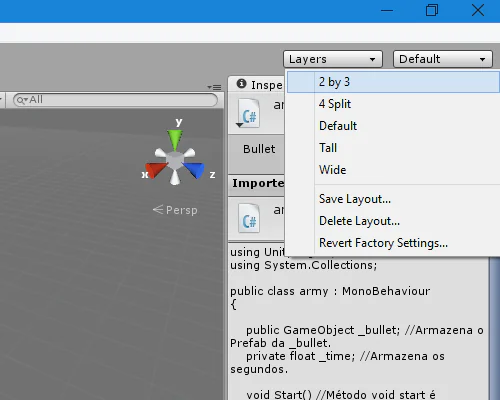
Com o Layout definido, vamos ocultar uma coluna, para isto em frente ao nome Project há um ícone de uma listinha com uma seta indicando para baixo, clique na mesma em seguida em One Column Layout, a segunda coluna com o nome Assets não aparecerá, assim temos mais espaço e visão do projeto.
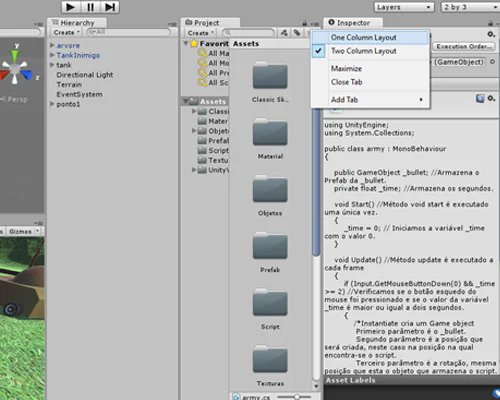
Agora que já fizemos algumas alterações de Layout, vamos conhecer a funcionalidade de cada Aba.
Scene – é nesta aba ou janela que o desenvolvedor deve arrastar e organizar Gameobject presentes no game, como por exemplo, arrastar personagens, construções, arvores e lagos.
Esta é a aba na qual se os desenvolvedores mais utilizará, já que é aqui que todas as partes do Game é inserido e ajustado, como por exemplo ajustes de eixos.
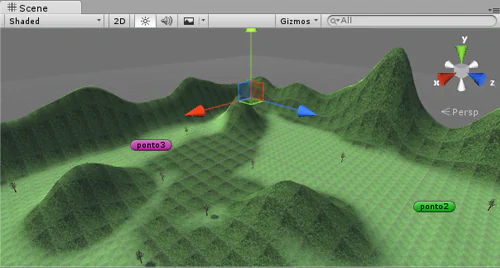
Game – Esta aba mostra o game Renderizado, quando executar o Jogo, é nesta aba que será reproduzido, note que há outros botões que são:
Maximeze on Play (Aumenta quando jogar) - clicando nele, quando der Play no jogo, esta tela irá ocupar toda a tela;
Muteáudio - que desabilita o áudio na cena;
Stats - mostra estatística de processamento do game ;
Gizmos – Exibe algumas informações presentes no Scene na aba Game, como por exemplo as marcações de Tags.
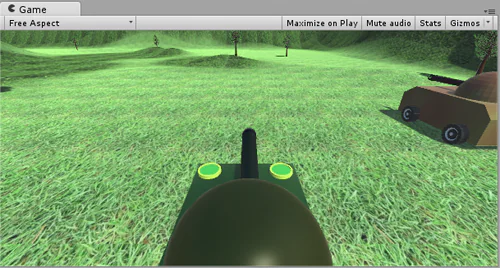
Hierarchy – Aqui fica listado todos Gameobjects que estão inseridos na Scene, note que na imagem há poucos objetos, mas dependendo do tamanho do game, isto pode ficar enorme.
Há um botão Create que permite a criação de alguns GameObjects como Terreno e logo a frente um campo de busca, você pode utilizar para poder buscar algum Objeto.

Project – Nesta aba vai ficar todos objetos que você deseja utilizar para o game, como áudio, scripts, modelos 3D entre outros. Primeiro deve ser inserido os itens aqui para depois ser adicionado ao Game, então tome cuidado para não importar itens que não terão utilidades no jogo, isto querer processamento e é claro, o tamanho do game pode não ficar pequeno.
Você deve ser bem organizado, não deixando espalhado scripts com material junto com outros recursos, na imagem abaixo é notório uma simples organização.
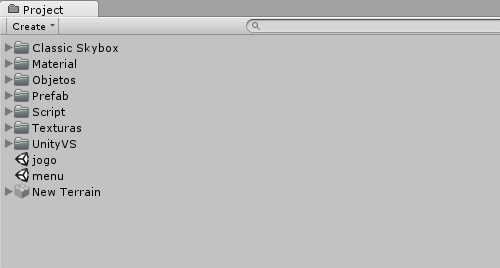
Inspector – Quando clicar em algum GameObject como Terreno, Modelo 3D Material ou qualquer outro recurso, suas configurações aparecerão por aqui, como é notório na imagem abaixo, apresenta as configurações do Terrain (terreno).
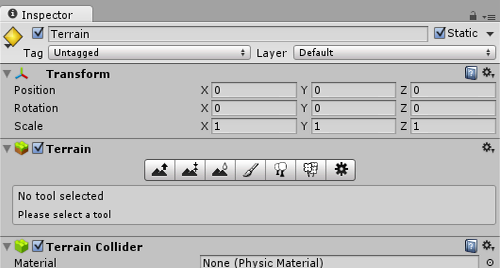
AudioMixer – Este novo recurso possibilita o desenvolvedor controlar efeitos de áudio em partes do jogo além de poder ajustar e aplicar efeitos.
Este recurso está presente na versão 5 do Unity, com ele você pode criar grupos de áudio, o que anteriormente não era possível e todo ajuste dependia de softwares de terceiros.
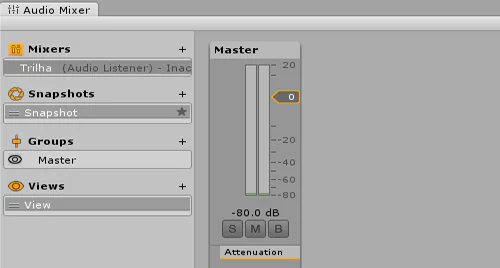
Animation – É nesta aba que você realiza todas as animações possíveis com Unity, dispensando outros Softwares como Blender e Cinema 4D. Aqui você pode fazer as translações através de uma linha do tempo e criar várias animações para outros objetos.
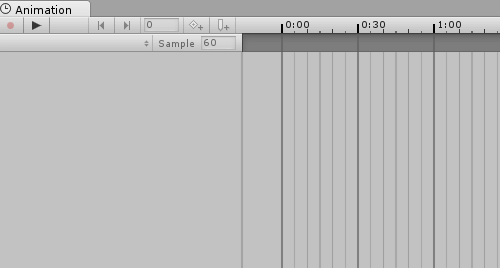
Animator – Nesta aba você pode manipular suas animações, como por exemplo criar parâmetros para chamar uma animação, disparar uma animação ao término de outra entre outras infinidades aplicações.
Se você for fazer animações com certeza vai trabalhar muito com esta aba.
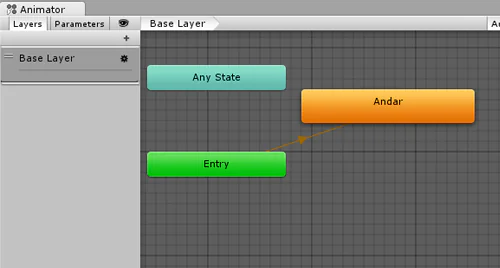
AssetStore – Esta é a loja da Unity, através dela você pode fazer Download de pacotes gratuitos, comprar pacotes e até mesmo enviar seus pacotes.
Nela encontram-se modelos 3D, cenários, Personagens, scripts e muitos outros.
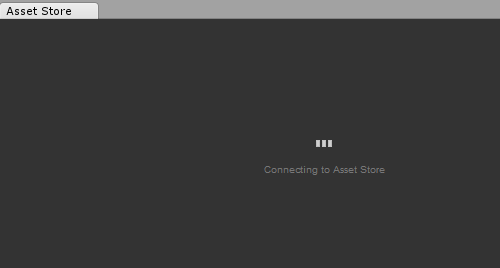
Agora que você já conhece as principais abas do Unity, está apto começar das os primeiros passos.
Em caso de dúvidas deixe nos comentários, até a próxima!











